现手机已经成为我们生活中不可或缺的一部分,而手机壁纸则是为手机增添个性魅力的重要元素之一,对于华为手机用户来说,想要设置可滚动的桌面壁纸可能会有些困惑。如何在华为手机上实现这一功能呢?本文将为大家详细介绍华为手机壁纸桌面的滑动设置方法,让您的手机桌面焕然一新。
如何在华为手机上设置可滚动的桌面壁纸
步骤如下:
1.桌面壁纸等内容都在手机的设置选项中完成,所以,首先我们需要在华为手机上找到“设置”选项,然后点击它进入设置页面,如图所示。
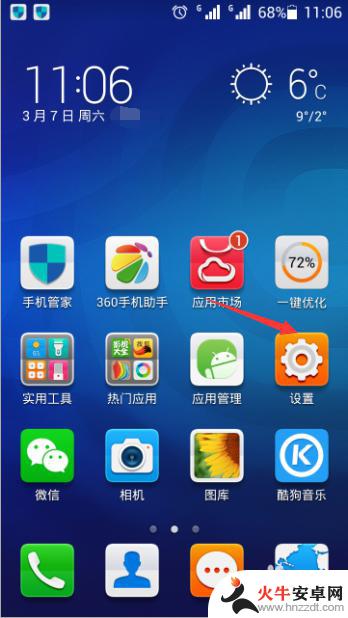
2.点击“设置”选项以后,在“设置”的上方有“常用设置”和“全部设置”,我们要选择“常用设置”切换栏,在其中找到“壁纸”选项,点击它,如图所示。
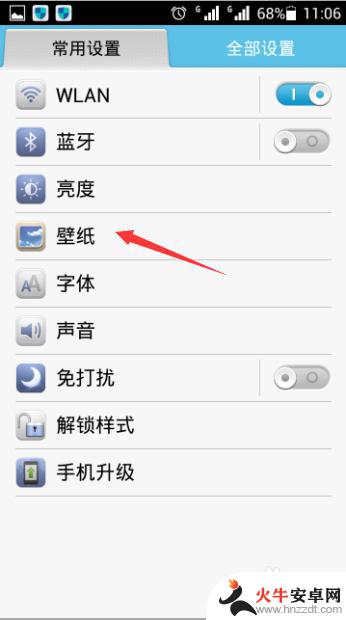
3.点击“壁纸”以后,出现了“壁纸”的设置。仍然有两个选择,一个是“锁屏壁纸”,一个是“桌面壁纸”,我们选择下面的“桌面壁纸”,点击它,如图所示。
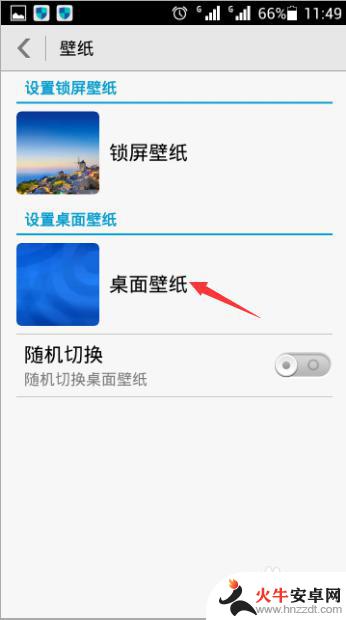
4.选择“桌面壁纸”以后,在设置桌面壁纸的页面上方,出现了“固定”和“可滚动”两个应用选项,我们要选择“可滚动”一项,点击它,如图所示。
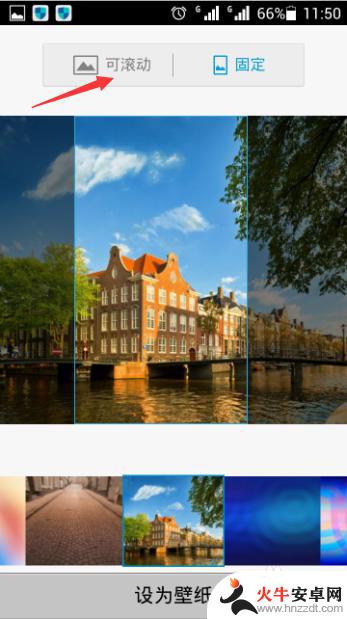
5.选好“可滚动”以后,在页面的下方有一些可供选择的桌面图片,我们选择好其中一个长方形的图片,选好以后,点击下方的“设为壁纸”,如图所示。

6.选择好“设为壁纸”以后,手机的屏幕页面返回到壁纸设置的页面。这时我们看到,刚才设置的“桌面壁纸”的缩略图已经变成我们刚才选择的图片,如图所示。
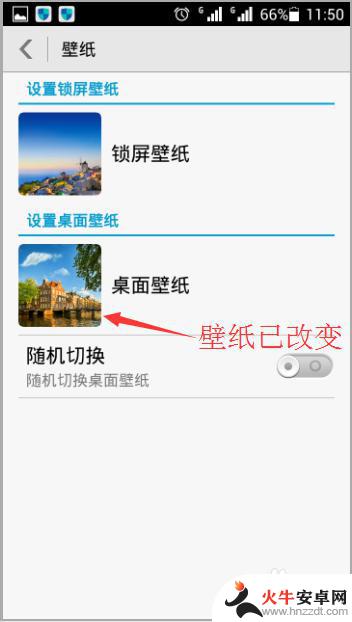
7.我们再返回到手机的主屏幕页面,现在显示的是我们选择的图片的中间部分,并没有显示全部图片的内容,然后我们尝试将桌面的屏幕左右滑动,如图所示。
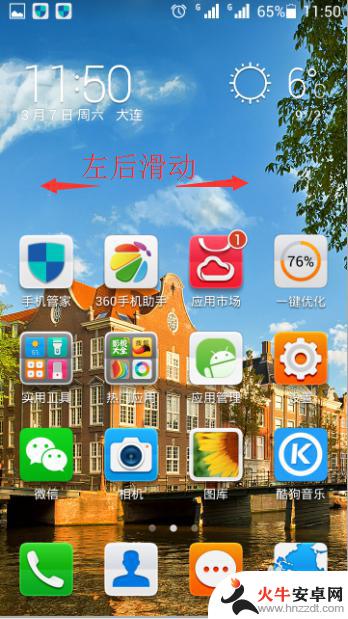
8.比如我们将手机屏幕向右方滑动,我们会看到。随着桌面的快捷方式改变以外,桌面的背景图片也有所变化,显示的刚才图片的右半部分,这样,随着滚动屏幕,就可以显示一张完整的图片了,如图所示。
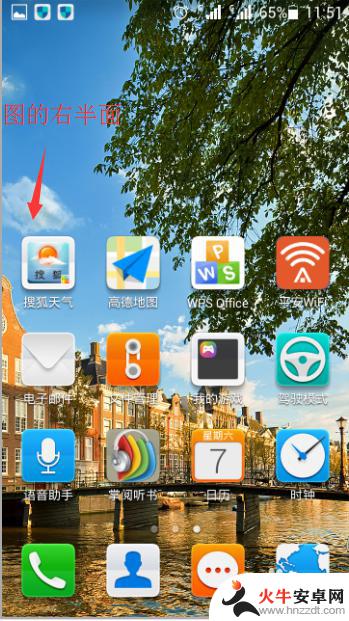
以上就是关于如何在手机壁纸桌面上滑动的全部内容,如果您遇到类似情况,可以按照以上方法来解决。














